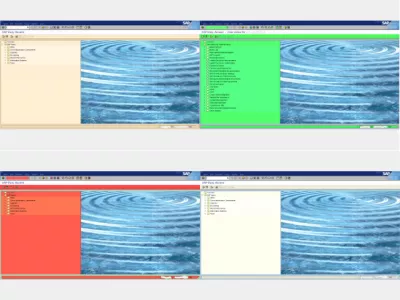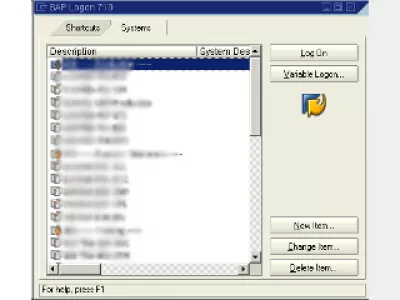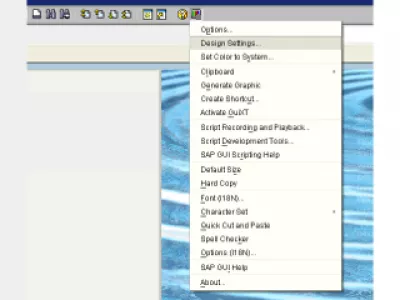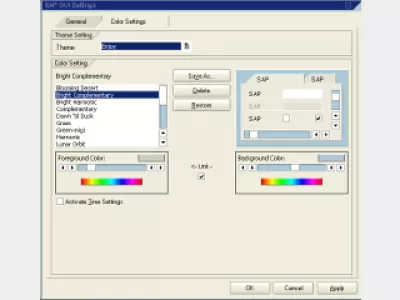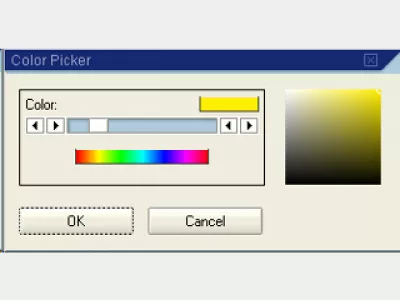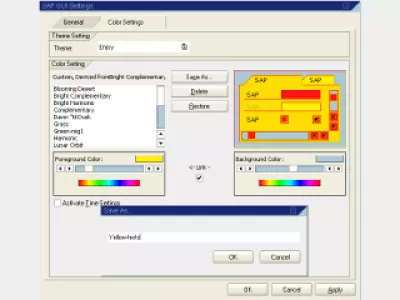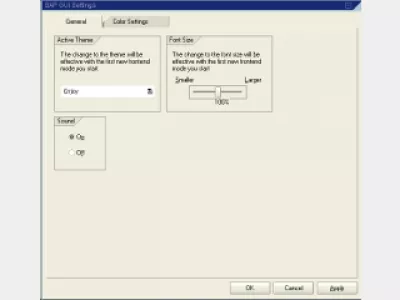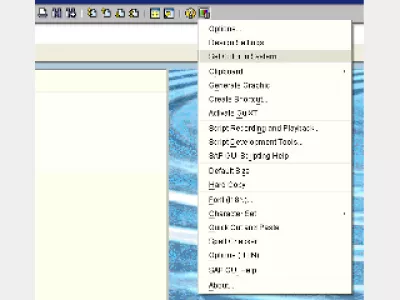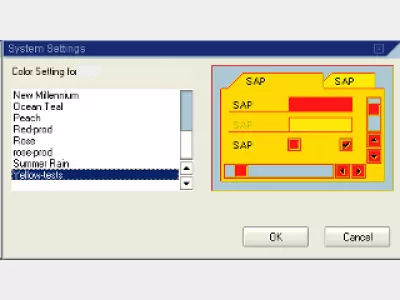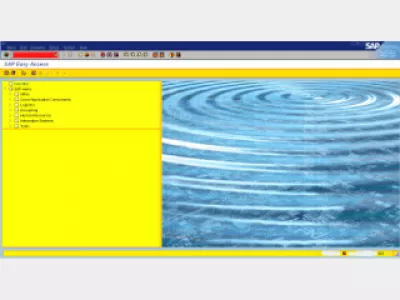Jak zmienić kolor w GUI SAP
SAP GUI inny kolor dla systemu
Personalizacja kolorów okien interfejsu SAP to świetny sposób na rozróżnienie systemów SAP, które są w nim realizowane.
Na przykład, pracując w tym samym czasie w systemie programistycznym, innym do testowania i innym do produkcji. Albo jedno okno na system europejski, drugie dla Ameryki i drugie dla Azji.
Posiadanie innego koloru w jednym oknie interfejsu GUI SAP może zaoszczędzić pewnych problemów podczas robienia rzeczy szybko i uniknąć mieszania różnych systemów SAP.
Podczas pracy z logowaniem SAP tak pełnym jak ten (Ryc. 1), staje się krytyczne, aby zastosować różne kolory do najważniejszych, na przykład co najmniej do systemu produkcyjnego.
Błędu można łatwo dokonać przełączając okna, a różnicowanie ich wizualnie jest świetnym sposobem na uniknięcie problemów.
Aby szybko rozróżnić systemy SAP, wystarczy kilka minut.
Najpierw otwórz tryb i przejdź do Ustawień projektu ... (Ryc. 2).
Otwórz tam drugą kartę (Ustawienia kolorów) (Ryc. 3), spójrz na różne motywy i wybierz tę, która będzie domyślnie używana dla wszystkich systemów.
Następnie wybierz jeden ze stylów skojarzonych z wybranym motywem i graj z kolorami tła / pierwszego planu (Ryc. 4).
Jak zmienić kolor w GUI SAP 750
Po wybraniu koloru, na przykład ustawienia koloru żółtego, kliknij Zapisz jako ... (Ryc. 5) i wybierz nazwę dla nowego stylu, na przykład Żółte testy, i kliknij OK.
Teraz ważnym krokiem jest przejście do pierwszej zakładki Ogólne. Tutaj wybierz żądany motyw który powinien być tym, w którym zostały utworzone nowe ustawienia kolorów i zmień domyślny System Dependent (Ryc. 6).
Teraz z powrotem na SAP Logon, po prostu zaloguj się do systemu, wybierz Ustaw kolor do systemu (Ryc. 7) i wybierz żądany kolor (Ryc. 8).
Powtórz krok dla każdego systemu, aby zmienić ustawienia kolorów w ten sposób (Ryc. 9).
Po wykonaniu tych wszystkich czynności można zakończyć stylizowanym logowaniem SAP, które zamiast tego powinno korzystać z ustawień domyślnych.
Aby przełączyć się z powrotem do ustawień domyślnych, przejdź ponownie do ustawień kolorów, które są zakładkami znajdującymi się w Ustawieniach projektu ... (Ryc. 10).
Tam wybierz domyślny zestaw kolorów wymaganych do logowania SAP i kliknij OK.
Ponieważ ustawienia kolorów zostały zastosowane dla każdego systemu, teraz powróciły do normy ... Z różnymi kolorami dla każdego systemu, na przykład rozwój, test, walidacja, produkcja (Ryc. 11)
Zmień kolor tła w SAP aktualizacja sierpnia 2018
W ten sposób można zmienić kolor motywu podpisu SAP i mieć inny kolor interfejsu GUI SAP przez klienta. Zmień schemat kolorów SAP, jak wyjaśniono powyżej, to jak zmienić kolor w sap gui 750 i zmienić kolor motywu sap z powodzeniem i łatwo.
Zmień kolor SAP i kolor interfejsu to także sposób zmiany motywu SAP, który jest głęboko powiązany ze schematem kolorów. Kolor SAP pomoże Ci zidentyfikować klientów wizualnie.
Zmień kolor SAP, aby system miał inny kolor interfejsu GUI SAP.
Często Zadawane Pytania
- Jaka jest korzyść z motywu zmiany SAP GUI?
- Używanie różnych kolorów dla każdego okna GUI SAP może złagodzić niektóre kłopotliwe wykonywanie rzeczy i uniknąć mieszania różnych * systemów SAP *.
- Jakie są kroki, aby zmienić kolorystykę w SAP gui?
- Zmiana kolorystyki w SAP GUI można wykonać w opcjach GUI, gdzie można wybrać różne motywy kolorów w celu personalizacji interfejsu użytkownika.
Wprowadzenie do SAP HANA for Non-Techies w wideo

YoAnn Bierling to specjalista od wydawnictwa i cyfrowego konsultingowego, który wywarł globalny wpływ dzięki wiedzy specjalistycznej i innowacji w technologiach. Pasjonowany wzmacnianiem osób i organizacji do prosperowania w erze cyfrowej, dąży do zapewniania wyjątkowych rezultatów i zwiększania rozwoju poprzez tworzenie treści edukacyjnych.